Chỉnh sửa ảnh trực tiếp trên Facebook
Facebook quả thật rất biết làm hài lòng người sử dụng khi thời gian gần đây đã liên tục bổ sung thêm hàng loạt tính năng cực kỳ thú vị và đánh trúng tâm lý người dùng hiện nay. Từ cho phép người dùng tìm kiếm bạn bè quanh đây, gọi video trên Facebook, cho tới việc tích hợp xem video quay 360 độ, đăng ảnh động lên tường, hay mới nhất là làm hồi sinh On this day giúp người dùng được quay trở lại quá khứ ngay trong mỗi ngày của hiện tại.
Tải Facebook cho Android tại đây.
Tải Facebook cho Windows Phone tại đây.
Gần đây, mạng xã hội lớn nhất Thế giới này lại tiếp tục nâng cấp tính năng chỉnh sửa ảnh trực tiếp ngay trên chính giao diện của ứng dụng. Với những Facer thì tính năng này có lẽ không phải mới, nhưng với những nâng cấp và thay đổi lần này, người dùng sẽ không khỏi bất ngờ vì sự mới lạ của nó.
Cách chỉnh sửa ảnh trực tiếp ngay trên ứng dụng Facebook
CHÚ Ý:
Tính năng này chỉ thực hiện được trên các ứng dụng Facebook của điện thoại iOS, Android.
Bước 1: Truy cập vào tài khoản Facebook trên điện thoại, nhấp vào mục Status và chọn biểu tượng Camera để lấy ảnh, thực hiện các thao tác để đăng một ảnh như bình thường.
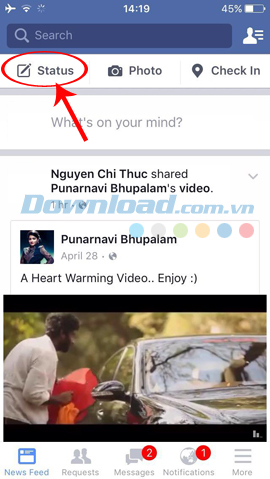
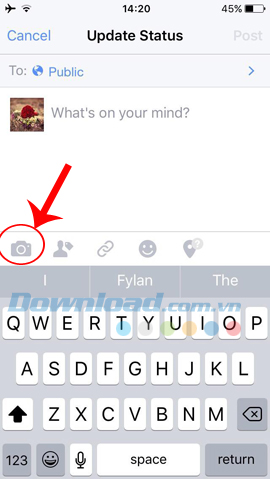
Bước 2: Chọn ảnh cần đăng lên, sau đó nhấp vào Done ở góc trên, bên phải giao diện. Tiếp tục nhấp vào mục Edit ở góc dưới, bên trái bức ảnh cần đăng để vào chỉnh sửa.
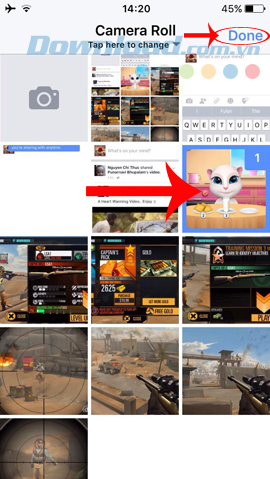
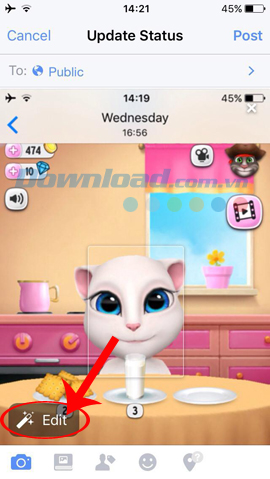
Bước 3: Chọn các phong cách ảnh khác nhau cho phù hợp với sở thích của mình.
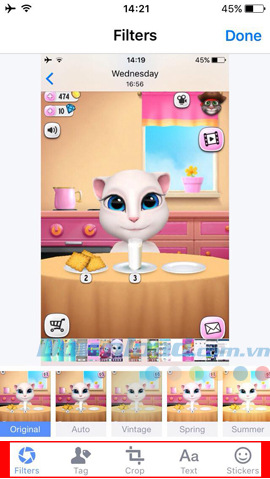

Bước 4: Hãy sử dụng các công cụ có trong danh sách bên dưới để làm cho bức ảnh của mình hoàn hảo nhất có thể:
- Filters: Phong cách ảnh.
- Tag: Tag thêm người vào ảnh.
- Crop: Cắt ảnh.
- Text: Viết chữ vào ảnh.
- Stickers: Các miếng dán thể hiện cảm xúc ngộ nghĩnh.
Với mỗi thao tác sau khi thực hiện xong, chọn Done để kết thúc.
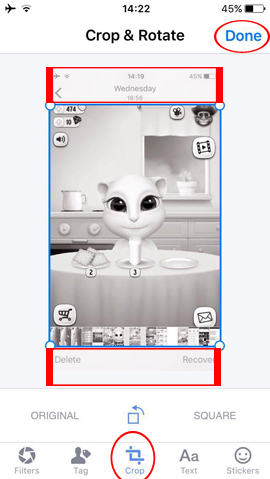
![]()
Có thể cắt ảnh hoặc chèn thêm văn bản vào ảnh
Bước 5: Khi viết chữ vào ảnh, bên sườn phải sẽ xuất hiện một dài màu. Chạm vào bất kỳ màu nào trên dải đó cũng có thể thay đổi màu của chữ vừa viết.
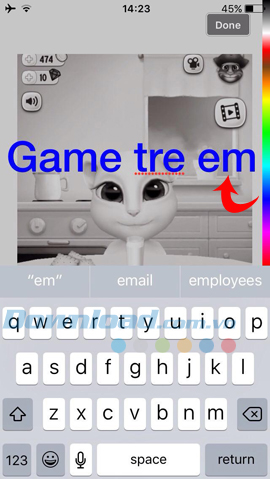
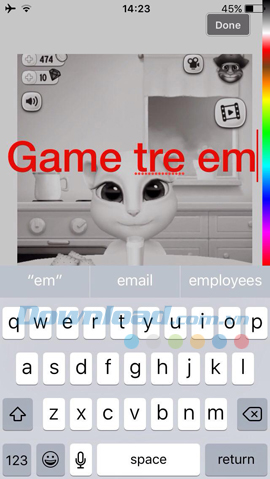
Bước 6: Có thể dùng tay để di chuyển, phóng to, thu nhỏ, thay đổi kích thước và tư thế của chữ viết tùy ý.


Có thể thực hiện khá nhiều thao tác với chữ chèn vào ảnh
Bước 7: Nếu không hài lòng, có thể chạm tay vào chữ đó, rồi giữ + kéo xuống phía dưới (di chuyển chữ vào biểu tượng thùng rác) để xóa
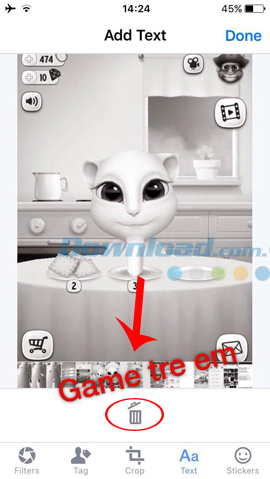

Kéo chữ vào thùng rác để xóa đi
Bước 8: Nếu muốn bức ảnh sinh động và thú vị hơn, có thể chọn vào thẻ Stickers, sau đó sử dụng bất kỳ emotion nào bạn muốn cho bức ảnh của mình.
![]()

Chèn thêm sticker vào ảnh, chọn xong nhấp Post để đăng ảnh
Vậy là chỉ với vài thao tác đơn giản là chúng ta đã có một bức ảnh ưng ý để đăng lên Facebook khoe với bạn bè rồi. Tuy nhiên, nếu yêu cầu cao hơn, cầu kỳ hơn, thì các bạn nên sử dụng những công cụ chuyên nghiệp như: Camera360, BeautyPlus, Photo Editor 360 Selfie Camera hay PhotoWonder, Photoshop để tạo ra những tấm ảnh chất lượng cao hơn.
Chúc các bạn thực hiện thành công!
Theo Nghị định 147/2024/ND-CP, bạn cần xác thực tài khoản trước khi sử dụng tính năng này. Chúng tôi sẽ gửi mã xác thực qua SMS hoặc Zalo tới số điện thoại mà bạn nhập dưới đây:




















